ശരിക്കും താറുമാറായ എച്ച്ഡിഡിയിൽ (ഇരട്ട ഫോർമാറ്റുചെയ്തത്) ഒരു മികച്ച വീണ്ടെടുക്കൽ ആയിരുന്നു.
വാഗ്ദാനം ചെയ്യുന്ന ഒരു ഉപകരണം!
DataNumen Outlook Drive Recovery സ്റ്റോറേജ് ഡ്രൈവുകളിൽ നിന്നും ഡിസ്കുകളിൽ നിന്നും നേരിട്ട് ഔട്ട്ലുക്ക് ഡാറ്റ പരിധികളില്ലാതെ പുനഃസ്ഥാപിക്കുന്നു.
DataNumen Outlook Drive Recovery ഉപയോക്താക്കൾക്ക് ഇത് നൽകുന്നു:
- ഔട്ട്ലുക്ക് ഒബ്ജക്റ്റുകൾ, പ്രോപ്പർട്ടികൾ, ഫോർമാറ്റുകൾ എന്നിവയുടെ വീണ്ടെടുക്കൽ.
- ഏറ്റവും പുതിയ പതിപ്പുകളിലേക്കുള്ള Outlook 97-നുള്ള പിന്തുണ.
- ഒന്നിലധികം ഫയൽ സിസ്റ്റങ്ങളുമായുള്ള അനുയോജ്യത.
കുറിപ്പ്: Outlook PST ഫയൽ ഇപ്പോഴും നിങ്ങളുടെ ഡിസ്കിലോ ഡ്രൈവിലോ നിലവിലുണ്ടെങ്കിൽ, ദയവായി ഉപയോഗിക്കുക DataNumen Outlook Repair പകരം.

മുകളിലെ എല്ലാ കേസുകൾക്കും, ഡ്രൈവുകളിലോ ഡിസ്കുകളിലോ ഔട്ട്ലുക്ക് ഡാറ്റ ആക്സസ് ചെയ്യാൻ കഴിയാത്ത മറ്റേതെങ്കിലും സന്ദർഭങ്ങളിൽ, DataNumen Outlook Drive Recovery എല്ലായ്പ്പോഴും നിങ്ങളുടെ അവസാന ആശ്രയമാണ്.
ശ്രദ്ധിക്കുക: ഉറവിട ഡ്രൈവിലോ ഡിസ്കിലോ സ്ഥിതിചെയ്യുന്ന നിങ്ങളുടെ U ട്ട്ലുക്ക് ഡാറ്റയിൽ ഡാറ്റാ ഡിസാസ്റ്റർ സംഭവിക്കുമ്പോൾ, ദയവായി എഴുതുകയോ മാറ്റുകയോ ചെയ്യരുത്. ഡ്രൈവ് അല്ലെങ്കിൽ ഡിസ്ക് എന്നിവയിൽ നിന്നും ഡോഡർ മാത്രം ഡാറ്റ വായിക്കുകയും എഴുതുകയോ അല്ലെങ്കിൽ അതിൽ ഏതെങ്കിലും ഡാറ്റ മാറ്റുകയോ ചെയ്യില്ല!
Start DataNumen Outlook Drive Recovery
കുറിപ്പ്: വീണ്ടെടുക്കുന്നതിന് മുമ്പ്, ഔട്ട്ലുക്കിൽ നിന്ന് പുറത്തുകടന്ന് മറ്റെല്ലാ പ്രോഗ്രാമുകളും അടയ്ക്കുക.
നിങ്ങളുടെ lo ട്ട്ലുക്ക് പിഎസ്ടി ഫയലുകൾ യഥാർത്ഥത്തിൽ സംഭരിച്ചിരിക്കുന്ന ലോജിക്കൽ ഡ്രൈവ് ഇപ്പോഴും നിലവിലുണ്ടെങ്കിൽ അതിന്റെ വലുപ്പമോ സ്ഥാനമോ ഇതുവരെ മാറ്റിയിട്ടില്ലെങ്കിൽ, സ്കാൻ ചെയ്യേണ്ട ഡ്രൈവ് തിരഞ്ഞെടുക്കുക:
അല്ലെങ്കിൽ, ഡിസ്കിന്റെ പുനർവിഭജനം കാരണം ലോജിക്കൽ ഡ്രൈവ് ഇനി നിലവിലില്ലെങ്കിൽ, lost എംബിആർ അല്ലെങ്കിൽ പാറ്ട്ടീഷൻ വിവരങ്ങൾ, അല്ലെങ്കിൽ മറ്റേതെങ്കിലും കാരണങ്ങൾ, അല്ലെങ്കിൽ ലോജിക്കൽ ഡ്രൈവ് വലുപ്പം മാറ്റുകയോ അല്ലെങ്കിൽ പാർട്ടീഷൻ മാജിക് പോലുള്ള പാറ്ട്ടീഷൻ ടൂളുകൾ ഉപയോഗിച്ച് പുന oc സ്ഥാപിക്കുകയോ ചെയ്താൽ, സ്കാൻ ചെയ്യുന്നതിനായി സോഴ്സ് ഡിസ്കായി പിഎസ്ടി ഫയലുകൾ സംഭരിക്കുന്ന മുഴുവൻ ഹാർഡ് ഡിസ്കും നിങ്ങൾ സജ്ജമാക്കണം:
അതിനുശേഷം നിങ്ങളുടെ കമ്പ്യൂട്ടറിലേക്ക് നീക്കംചെയ്യാവുന്ന ഡിസ്ക് പ്ലഗ്-ഇൻ ചെയ്യുകയോ അല്ലെങ്കിൽ out ട്ട് ചെയ്യുകയോ ചെയ്യുകയാണെങ്കിൽ DataNumen Outlook Drive Recovery സമാരംഭിച്ചു, തുടർന്ന് നിങ്ങൾക്ക് ക്ലിക്കുചെയ്യാം കോംബോ ബോക്സിൽ ഡ്രൈവ്, ഡിസ്ക് ലിസ്റ്റ് പുതുക്കുന്നതിനുള്ള ബട്ടൺ.
വീണ്ടെടുക്കേണ്ട ഉറവിട ഔട്ട്ലുക്ക് ഡാറ്റയുടെ പതിപ്പ് നിങ്ങൾക്കറിയാമെങ്കിൽ, അത് കോംബോ ബോക്സിൽ സജ്ജമാക്കുക ഡിസ്ക് അല്ലെങ്കിൽ ഡ്രൈവ് കോംബോ ബോക്സിന് സമീപം. നിങ്ങൾ "ഓട്ടോ ഡിറ്റർമൈൻഡ്" ഓപ്ഷൻ നിലനിർത്തുകയാണെങ്കിൽ, DataNumen Outlook Drive Recovery അതിന്റെ ഫോർമാറ്റ് സ്വയമേവ നിർണ്ണയിക്കാൻ ഉറവിട ഔട്ട്ലുക്ക് ഡാറ്റ വിശകലനം ചെയ്യും. എന്നിരുന്നാലും, ഇതിന് അധിക സമയമെടുക്കും.
Fixed ട്ട്പുട്ട് സ്ഥിര ഫയലിന്റെ പേര് വ്യക്തമാക്കുക. വീണ്ടെടുക്കൽ പ്രക്രിയയിൽ, DataNumen Outlook Drive Recovery നിങ്ങൾ തിരഞ്ഞെടുത്ത ഡിസ്കിൽ നിന്നോ ഡ്രൈവിൽ നിന്നോ എല്ലാ lo ട്ട്ലുക്ക് ഡാറ്റയും വീണ്ടെടുക്കും, തുടർന്ന് വീണ്ടെടുത്ത ഡാറ്റ ഈ പേരിൽ ഒരു പുതിയ ഫയലിലേക്ക് സംരക്ഷിക്കുക.
നിങ്ങൾക്ക് ഒന്നുകിൽ പേര് നേരിട്ട് നൽകാം, അല്ലെങ്കിൽ ക്ലിക്ക് ചെയ്യുക ഫയൽ തിരഞ്ഞെടുക്കാനുള്ള ബട്ടൺ.
ശ്രദ്ധിക്കുക: സോഴ്സ് ഡ്രൈവിലോ ഡിസ്കിലോ നിങ്ങളുടെ ഔട്ട്ലുക്ക് ഡാറ്റ പുനരാലേഖനം ചെയ്യുന്നത് തടയാൻ, ഉറവിട ഡ്രൈവിലേക്കോ ഡിസ്കിലേക്കോ ഔട്ട്പുട്ട് ഫിക്സ് ചെയ്ത ഫയൽ ഔട്ട്പുട്ട് ചെയ്യരുത്.
കോംബോ ബോക്സിൽ output ട്ട്പുട്ട് ഫയലിന്റെ ഫോർമാറ്റ് നിങ്ങൾക്ക് വ്യക്തമാക്കാനും കഴിയും . നിങ്ങൾ "ഓട്ടോ ഡിറ്റർമൈൻഡ്" ഓപ്ഷൻ നിലനിർത്തുകയാണെങ്കിൽ, DataNumen Outlook Drive Recovery നിങ്ങളുടെ കമ്പ്യൂട്ടറിലെ ഔട്ട്ലുക്ക് പതിപ്പ് അനുസരിച്ച് ഫിക്സഡ് ഫയലുകൾ ഔട്ട്പുട്ട് ചെയ്യും.
അമർത്തുക ബട്ടൺ, കൂടാതെ DataNumen Outlook Drive Recovery തിരഞ്ഞെടുത്ത ഡ്രൈവ് അല്ലെങ്കിൽ ഡിസ്ക് വിശകലനം ചെയ്യുകയും അതിൽ നിന്ന് ഇമെയിലുകളും മറ്റ് ഒബ്ജക്റ്റുകളും വീണ്ടെടുക്കുകയും ചെയ്യും. ബാർ വഴി നിങ്ങൾക്ക് പുരോഗതി കാണാൻ കഴിയും:
വീണ്ടെടുക്കൽ പൂർത്തിയായ ശേഷം, ഉപകരണത്തിൽ നിന്ന് ഏതെങ്കിലും ഡാറ്റ വിജയകരമായി വീണ്ടെടുക്കുകയാണെങ്കിൽ, ഇനിപ്പറയുന്ന രീതിയിൽ ഒരു അറിയിപ്പ് ദൃശ്യമാകും:
ഔട്ട്പുട്ട് PST ഫയൽ തുറക്കാൻ ഇപ്പോൾ നിങ്ങൾക്ക് Outlook ഉപയോഗിക്കാം. മുഴുവൻ ഫോൾഡറും ഹൈrarchy സ്ഥിരമായ PST ഫയലിൽ പുനർനിർമ്മിക്കുകയും ഒബ്ജക്റ്റുകൾ വീണ്ടെടുക്കുകയും അവയുടെ യഥാർത്ഥ ഫോൾഡറുകളിലേക്ക് ഇടുകയും ചെയ്യും. അതേസമയം എൽost & കണ്ടെത്തിയ ഇനങ്ങൾ Recovered_Group1, Recovered_Group2 മുതലായവ പോലുള്ള ഫോൾഡറുകളിൽ സ്ഥാപിക്കും.
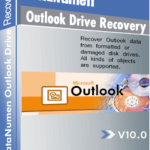 DataNumen Outlook Drive Recovery
DataNumen Outlook Drive Recovery